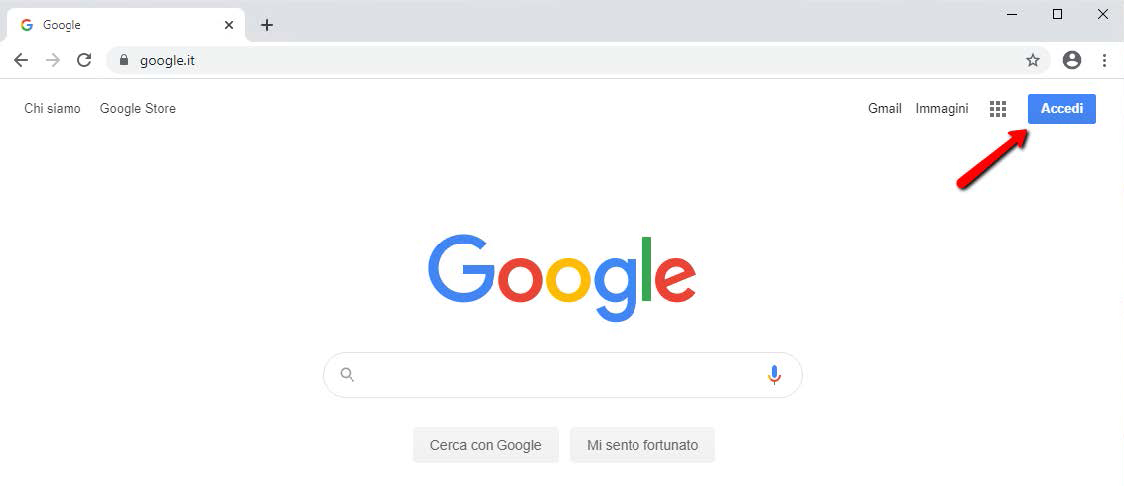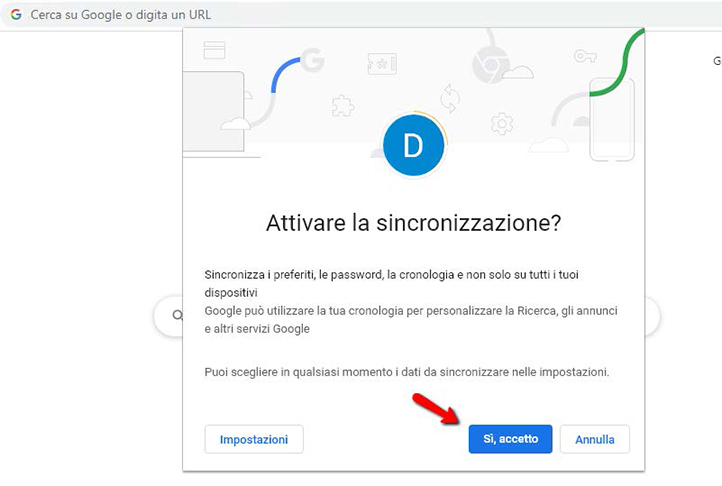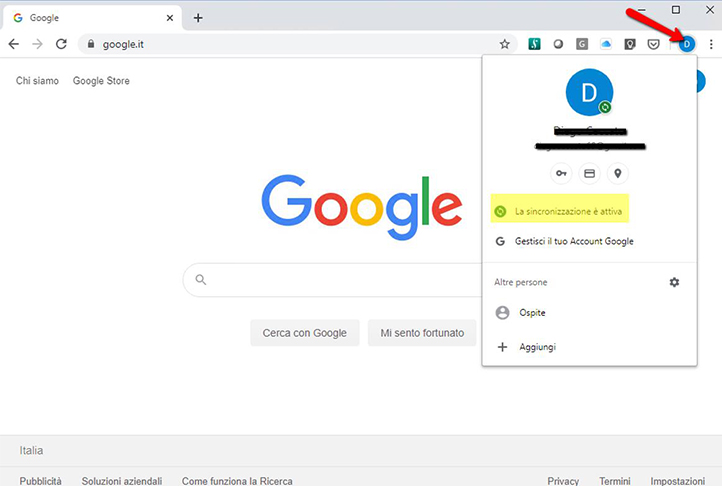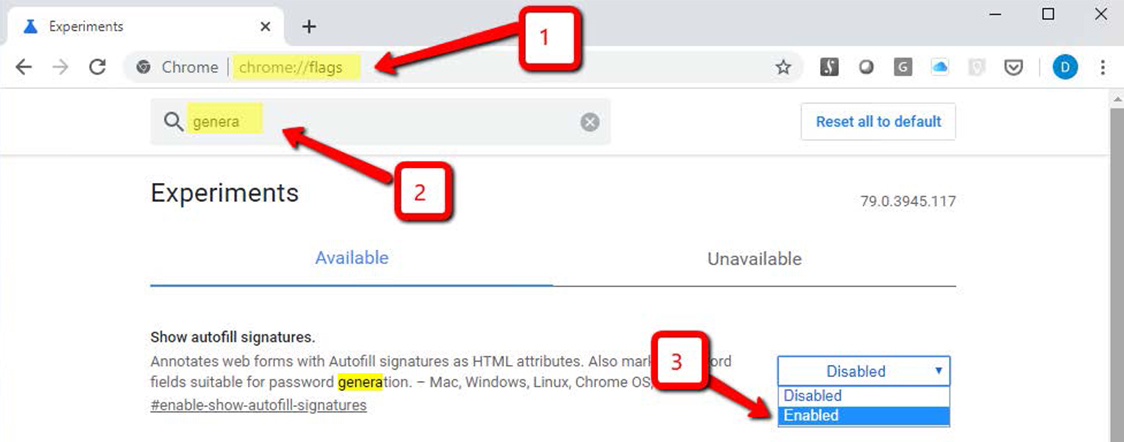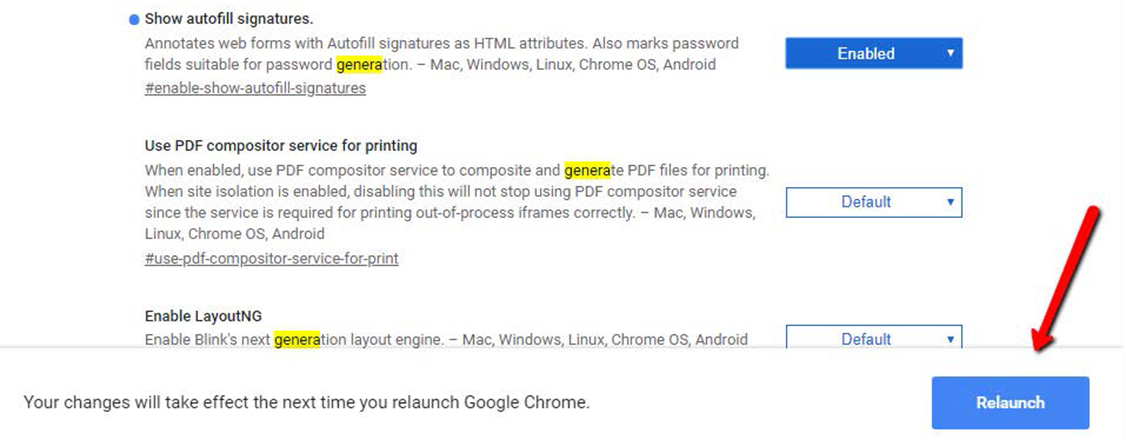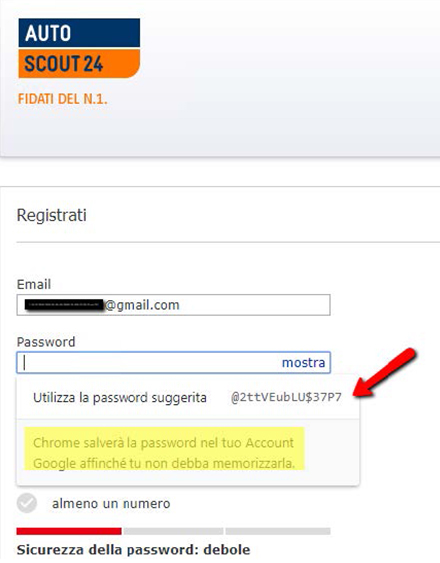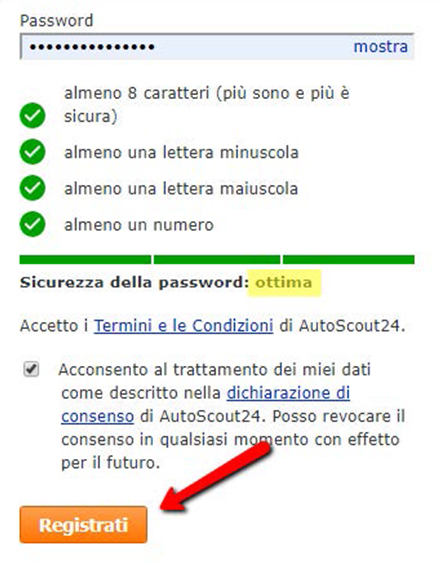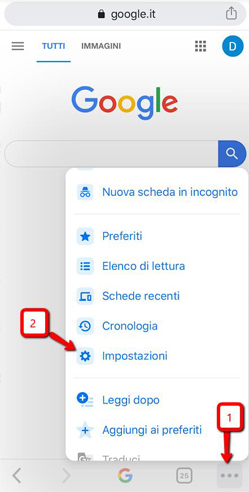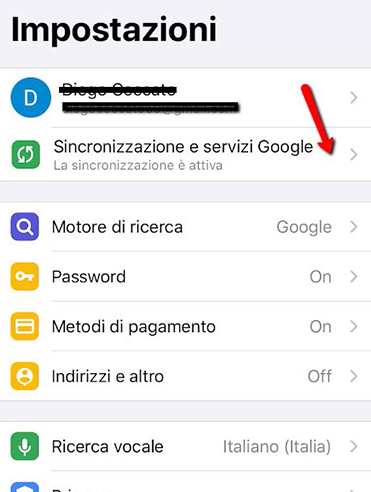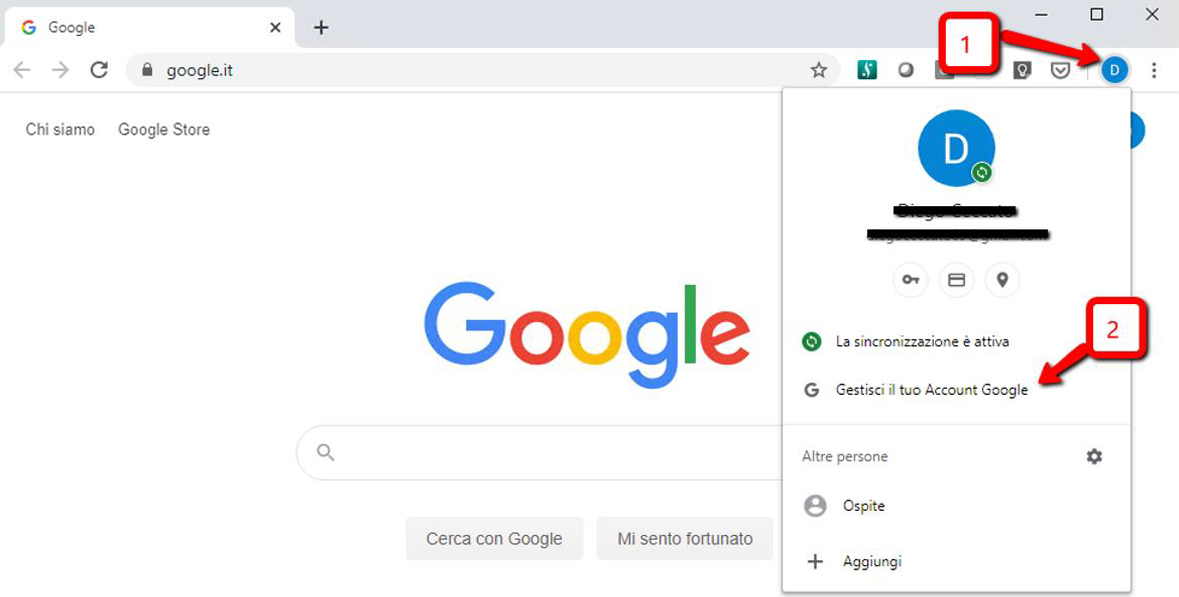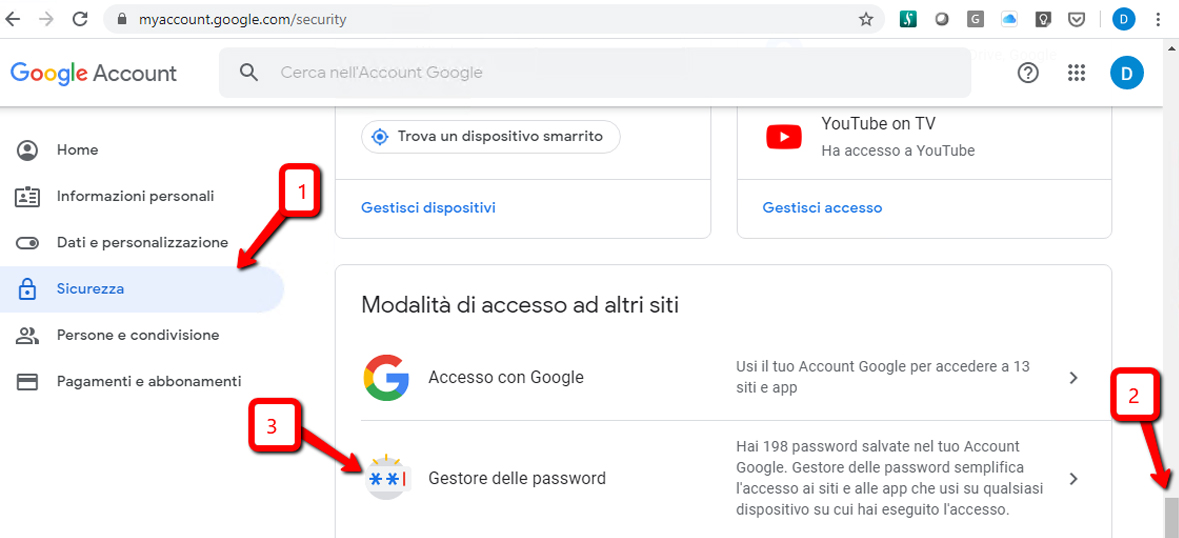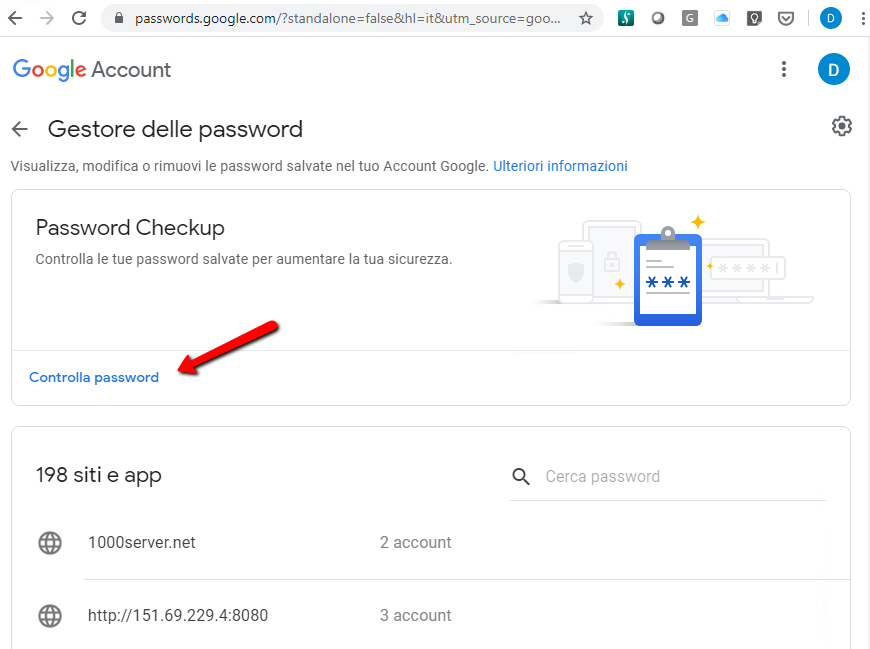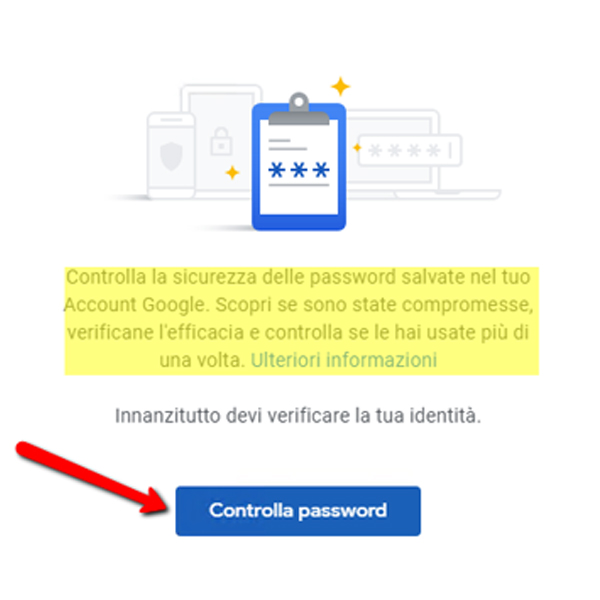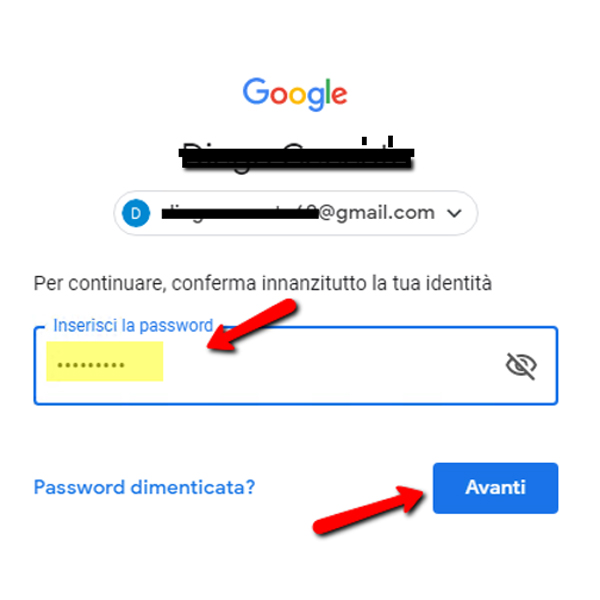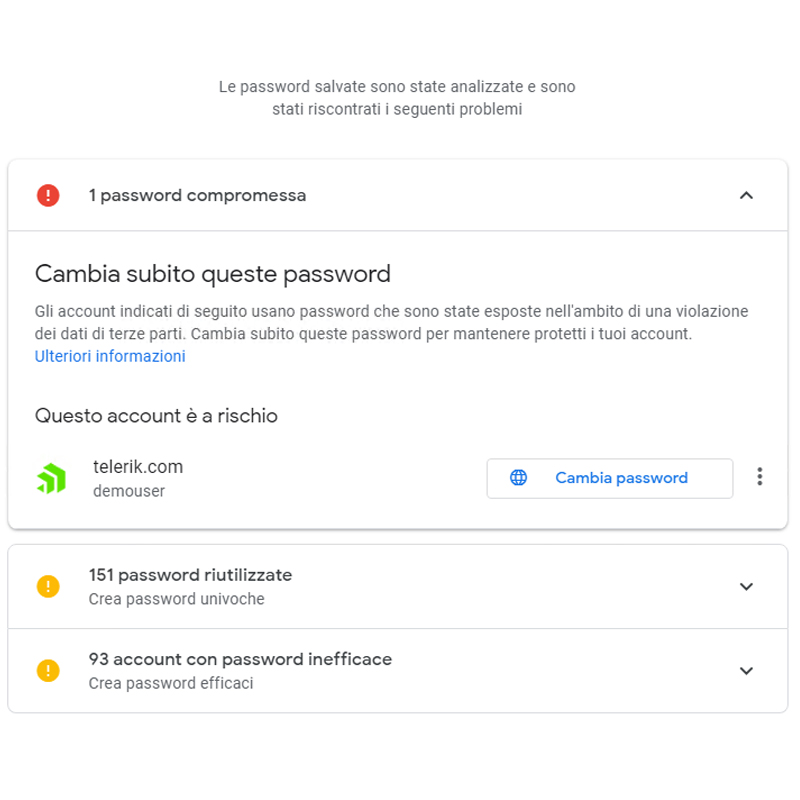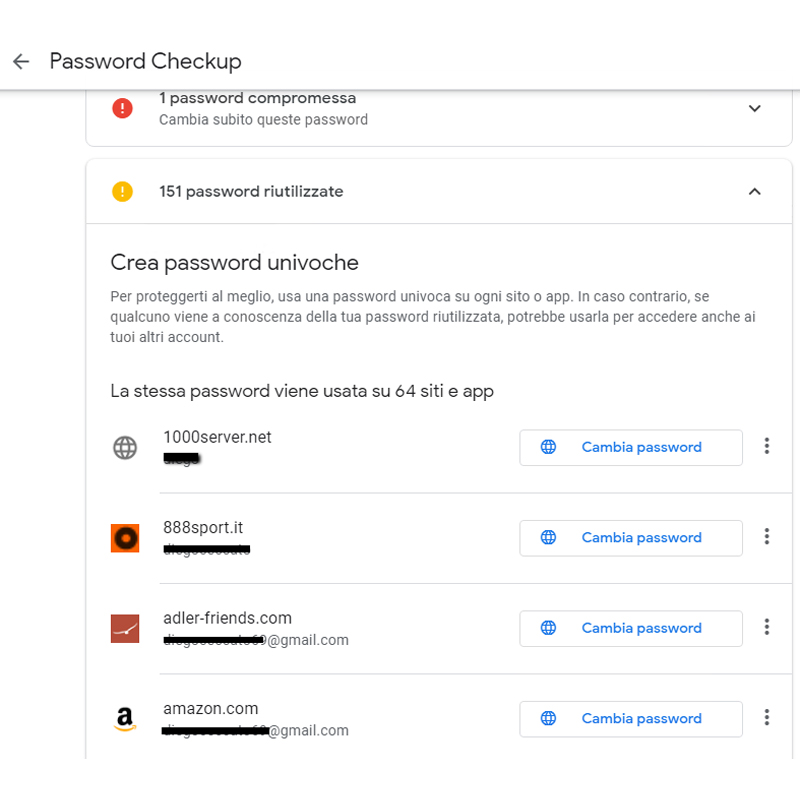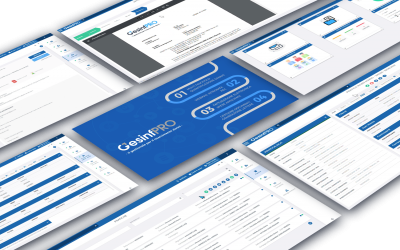Gestione password: guida pratica per tenere al sicuro i tuoi dati personali
Facciamo chiarezza sull’importanza di una corretta gestione password:
Siete anche voi vittime della “sindrome da password”?
Lo siete se per accedere ai vostri servizi online (e-commerce, social, app, ecc.) ogni giorno vi districate tra post-it, sforzi di memoria, note nello smartphone, e funzioni di recupero “password dimenticata?”.
Tranquilli, non siete i soli, è un problema di tutti.
È fisiologicamente impossibile per chiunque ricordare a memoria email e password di decine e decine di account. La soluzione più semplice e che molti adottano è scegliere la stessa password per tutti i servizi. Niente di più sbagliato.
Per approfondire in dettaglio:
- perché è fortemente sconsigliato usare la stessa password per l’accesso ai nostri servizi online,
- come verificare se gli account dei servizi online a cui siamo iscritti sono stati violati,
- se le nostre credenziali – indirizzo email e password – sono state rubate,
vi invitiamo a leggere l’articolo su come gli hacker riescono a violare i vostri account con estrema facilità.
Partendo da questo concetto, abbiamo deciso di realizzare questa guida pratica per una corretta e consapevole gestione delle password, dove vi indicheremo la miglior soluzione – dal nostro punto di vista – per una gestione delle password comoda, sicura, gratuita e sincronizzata su tutti i dispositivi.
Vi forniremo infine alcuni consigli utili per aumentare la sicurezza delle vostre password.
Come gestire le password
Escludiamo assolutamente il “metodo manuale” che prevede di ricordarsi a memoria tutte le credenziali, a maggior ragione se dovranno essere complesse e differenti per ciascun account.
Optiamo piuttosto per l’utilizzo di un programma gestione password efficace per creare e memorizzare password univoche e sicure. Meglio ancora se ci permette di fornircele automaticamente precompilate quando dobbiamo effettuare l’accesso nelle schermate login dei nostri servizi online.
Quale ci sentiamo di consigliarvi?
Gestione password Google
La gestione password Google è la migliore soluzione per un’esperienza semplice e gratuita ma al tempo stesso completa ed efficace. L’unica cosa di cui necessitiamo è l’account Google.
Il programma integrato nella gestione password Chrome ti assiste per:
- la creazione automatica di password complesse;
- la memorizzazione delle password all’interno del nostro account Google;
- servizio di auto compilazione assistita quando necessitiamo di fare il login nei nostri portali.
Vi illustriamo di seguito i passaggi per attivare correttamente il servizio gratuito:
1. Aprire il browser Google Chrome ed effettuare l’accesso con l’account
Se non avete già un account Google allora dovrete prima crearlo: ecco la guida ufficiale.
2. Effettuando l’accesso vi verrà chiesto di attivare la sincronizzazione.
In questo modo, quando effettuerete l’accesso con il vostro account Google da qualsiasi dispositivo, tutta la vostra esperienza di navigazione verrà salvata e sarà sempre disponibile: preferiti, password, estensioni, ecc.
Potete verificare cliccando nel tondino in alto a destra se la sincronizzazione è attiva, come da immagine.
3. Generatore password Google: attiviamolo!
Attivando questa funzione avremo, per ogni sito, una password univoca e sicura. È possibile abilitare il generatore automatico di password direttamente da Chrome, andando all’indirizzo chrome://flags e abilitare il flag “Show autofill signatures”. Potete trovarlo velocemente scrivendo “GENERATION” nella barra di ricerca, come evidenziato da immagine.
Una volta abilitato (potete verificarlo se la voce è impostata su Enabled), vi sarà richiesto di riavviare il browser. Fatelo cliccando su Relaunch.
4. Proviamo a fare un test: iscriviamoci ad un servizio come AUTO SCOUT 24
In questo modo, quando effettuerete l’accesso con il vostro account Google da qualsiasi dispositivo, tutta la vostra esperienza di navigazione verrà salvata e sarà sempre disponibile: preferiti, password, estensioni, ecc.
Potete verificare cliccando nel tondino in alto a destra se la sincronizzazione è attiva, come da immagine.
Ora, con questa funzione attivata, nel momento in cui vado a registrarmi su un nuovo servizio o portale, posso utilizzare la password complessa che mi verrà suggerita. Google Chrome salverà automaticamente la password nell’account.
5. Attiviamo anche da smartphone e tablet
Riassumendo, usando Chrome da qualsiasi dispositivo o postazione, se ho eseguito l’accesso attivando la sincronizzazione, potrò accedere al portale Auto Scout direttamente senza dovermi ricordare la password.
In un dispositivo IOS (iPad o iPhone) o Android, dovrò dunque installare Chrome come Browser predefinito ed eseguire l’accesso. In questo modo avrò la possibilità di accedere ad Autoscout24 senza ricordarmi user id e password.
Da impostazioni scelgo SINCRONIZZAZIONE E SERVIZI GOOGLE, per poi aggiungere l’account Google. La sincronizzazione si attiverà sul nuovo dispositivo, con il vantaggio di avere sempre le credenziali salvate.
In questo modo avremo a disposizione password univoche e forti, e quando effettueremo l’accesso ai portali a cui siamo iscritti troveremo i campi delle credenziali auto compilati.
Usi già il gestore password Google? Ecco alcuni consigli che potresti non conoscere
Se sto già usando da tempo la sincronizzazione tra la navigazione tra Google Chrome e l’account Gmail avrò la possibilità di usare il gestore delle password. Da qui posso accedere a molte funzioni utili.
Ecco come accedere:
Cliccando a sinistra su sicurezza e scorrendo in basso, clicchiamo su Gestore delle Password.
Password Check up (o Controllo Password)
Questa è la prima funzione importante a cui possiamo accedere. Con il controllo password verrà eseguita una verifica sulla sicurezza di tutte le password salvate nell’Account Google, per rilevare eventuali violazioni, password compromesse, verificare se le password sono deboli e se è stata utilizzata la stessa password più volte.
Da questa schermata, digitando il sito o portale nel campo Cerca Password posso inoltre visualizzare tutte le credenziali memorizzate all’interno dell’account.
Clicchiamo su controlla password:
Avremo una panoramica della situazione delle nostre password: account a rischio, password utilizzate più volte e password inefficaci.
Se clicco, ad esempio, su password riutilizzate ho un elenco di credenziali per le quali mi viene consigliato di cambiarle. Posso cliccare su “cambia password” per essere trasferito sul sito di riferimento ed effettuare la modifica o, cliccando sui tre puntini a lato, eliminare la password dal mio account qualora non mi interessi più il servizio.
Consigli finali
- Se le credenziali per accedere ai portali “importanti” (tutti gli account che hanno bisogno delle vostre coordinate bancarie o carte di credito, o i portali delle vostre email principali) sono deboli, procedete a cambiarle con password complesse, consigliamo di utilizzare il generatore di password Google visto in questo articolo;
- usate il generatore di password complesse di Google per la loro generazione e memorizzazione. Per gli utenti che utilizzano Mozilla Firefox, la il sistema e la procedura sono molto simili, vi rimandiamo alla guida ufficiale di Mozilla;
- evitate di usare continuamente le password “storiche”, usate per chissà quante registrazioni;
- effettuate costantemente una pulizia delle password memorizzate nel vostro account Google, magari – se possibile – cancellando il vostro account direttamente nel sito principale del portale. Per la nostra sicurezza informatica è meglio avere pochi account ma buoni piuttosto che molti account inutilizzati e obsoleti;
- infine il consiglio più importante di tutti: attivare l’autenticazione a due fattori per l’accesso alla casella di posta. Questo servizio aggiunge un secondo livello di protezione durante il login: il primo livello consiste nell’inserire le tue credenziali di accesso, ovvero username e password (primo fattore). Dopo di che il sistema ti chiederà d’inserire il secondo fattore: ad esempio un TOKEN con password che cambia ogni minuto (generalmente usato dalle banche) oppure l’invio di un SMS oppure l’utilizzo di una APP come GOOGLE AUTHENTICATOR. Per approfondire l’Autenticazione a due fattori e come applicarla al nostro account Google, ti rimandiamo all’articolo di approfondimento.
Vuoi aumentare la sicurezza informatica della tua attività?
Avere un’ottima gestione delle password è già un ottimo passo per aumentare il livello di sicurezza dei nostri dati digitali.
Tuttavia è possibile implementare sistemi automatizzati per migliorare la sicurezza informatica della tua attività: la prevenzione è fondamentale.
Compila il form sottostante per lasciare le informazioni di cui abbiamo bisogno, sarai ricontattato al più presto.
Potrebbe interessarti…
Backup o Business Continuity: come gestire i tuoi dati al meglio
In ambito backup, l’offerta presente sul mercato è sterminata e se ti sembra che sia tutto poco...
Il QRishing: la nuova minaccia informatica arriva attraverso la lettura dei QR Code
La sicurezza informatica è una preoccupazione crescente, e mentre la tecnologia continua a...
Passaggio dal classico modello di assistenza di tipo Break/Fix ad uno Proattivo
Il passaggio dal classico modello di assistenza di tipo Break/Fix ad un sistema di tipo...
Disaster Recovery: cos’è e perchè ti serve
Disaster Recovery, il vero disastro è “far finta di niente”. In passato, l'informatica era solo...
L’importanza di un sito web nel 2023
L’importanza di un sito web nel 2023.Tra tutte le varie difficoltà presentatesi nel corso degli...
Scopri il rivoluzionario software per la gestione dei sinistri
L'attesa è finita...Siamo orgogliosi di annunciare che è finalmente disponibile la nuovissima...
Autenticazione a due fattori: aggiungi ulteriore sicurezza ai tuoi account
Autenticazione a due fattori cos'è?Come abbiamo visto nei precedenti approfondimenti, rubare una...
Account Hackerato: username e password sono al sicuro?
Account Hackerato? Trovarsi in questa spiacevole situazione è molto più comune di quanto possiate...
Phishing e sicurezza informatica: come difendersi dalle Email malevole?
È sempre più complesso evitare le trappole dei truffatori.Gli attacchi informatici sono all'ordine...
Sito web aziendale, è davvero indispensabile?
"Non ho mai avuto un sito, non mi è mai servito e mai mi servirà!"Possono essere comprensibili i...
Email professionale, perché è importante?
Professionista e professionalitàIl lavoro di un professionista, o del dipendente d’azienda, è...
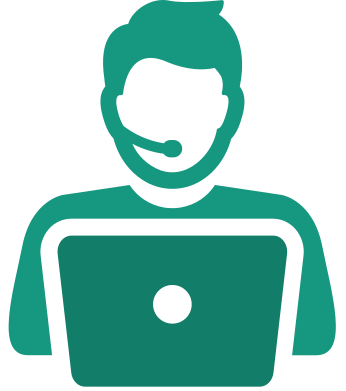 TiAssisto
TiAssisto